¿Cómo puedo crear marcos de fotos en Word?

En Microsoft Word, puede agregar un marco colorido a cualquier imagen personalizando un borde de imagen. Si su objetivo es imprimir la foto, utilice un borde de página en su lugar. Los bordes de página tienen muchas más opciones que los bordes de imagen, por lo que podrá crear un marco que se adapte mejor a su imagen.
Agregar marcos a imágenes insertadas
Paso 1
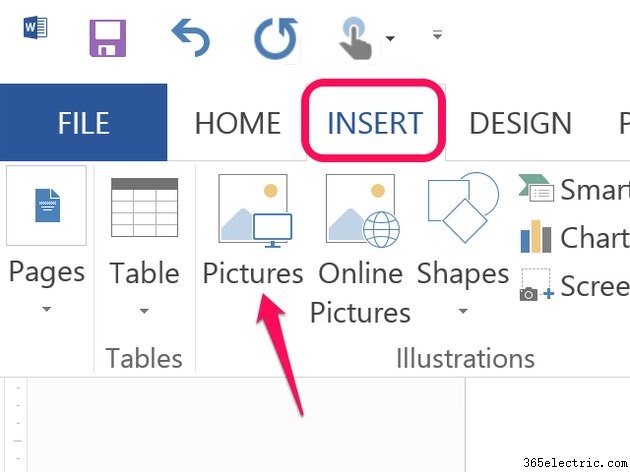
Coloque el cursor donde desea que aparezca la imagen en un documento de Word. Haga clic en Insertar pestaña y seleccione Imágenes para agregar una imagen desde su computadora. Para encontrar una imagen en línea, haga clic en Imágenes en línea e ingrese una palabra clave utilizando la búsqueda de imágenes de Bing.
Paso 2
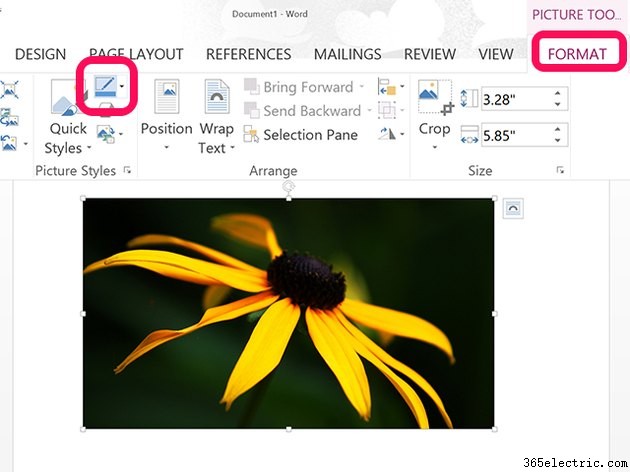
Cambie el tamaño de la imagen según sea necesario arrastrando una esquina. Haga clic en la pestaña Formato de Herramientas de imagen. y luego haga clic en Bordes en el grupo Estilos de imagen de la cinta.
Paso 3
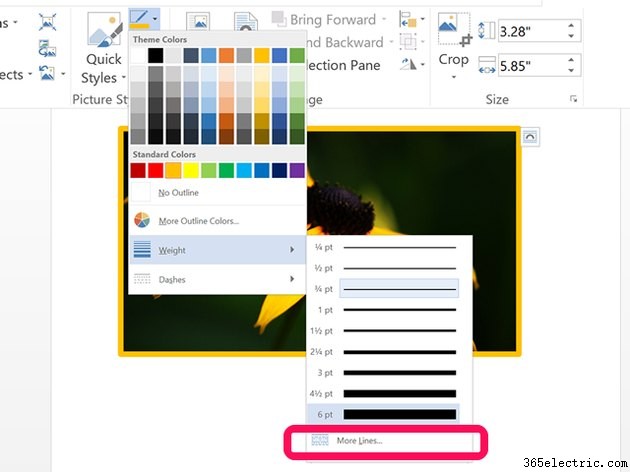
Seleccione un color para el marco y haga clic en Peso . Si bien puede seleccionar un ancho de marco aquí, el más grueso disponible es solo 6 pt. Haz clic en Más líneas para abrir el menú Formato de imagen, que le ofrece más opciones.
Paso 4
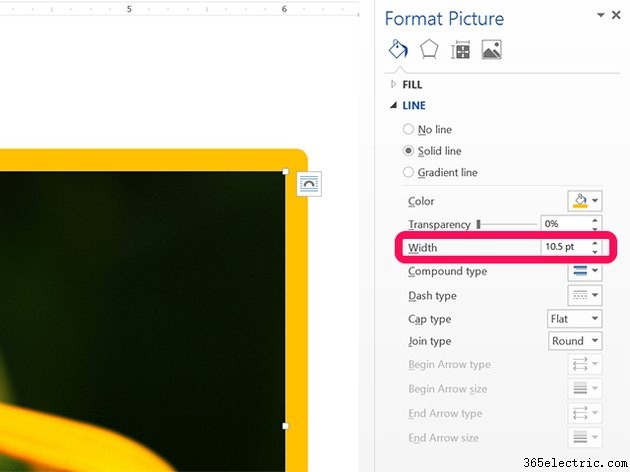
Haz clic en Ancho y establezca el grosor del marco. Tenga en cuenta que también puede cambiar el color y el estilo de línea. Puede elegir un marco degradado, hacer que el marco sea semitransparente y cambiar el estilo de las esquinas usando el Tipo de tapa y Tipo de unión menús.
Agregar marcos a páginas completas
Paso 1
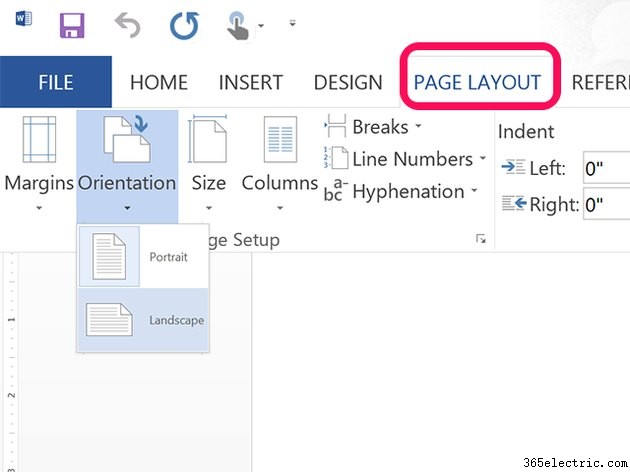
Abra un nuevo documento de Word en blanco. Haz clic en Diseño de página pestaña para establecer la orientación de la página, establecer los márgenes y ajustar el tamaño de la página según sea necesario. Si la foto que desea enmarcar es más ancha que alta, por ejemplo, cambie la orientación a Horizontal. .
Paso 2
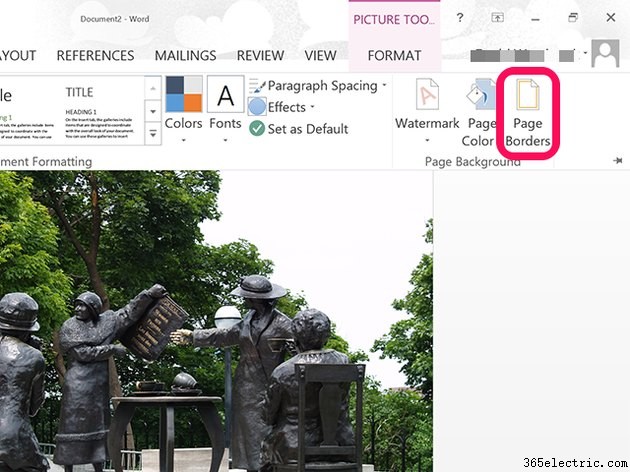
Haz clic en el menú Insertar*, selecciona Imagen y seleccione una foto. Arrastra la esquina de la imagen para llenar toda la página. Si la imagen no encaja del todo, vuelve a la Diseñe la pestaña y ajuste el tamaño de la página. Haga clic en Herramientas de imagen Dar formato al menú y seleccionar Bordes de página.**
Paso 3
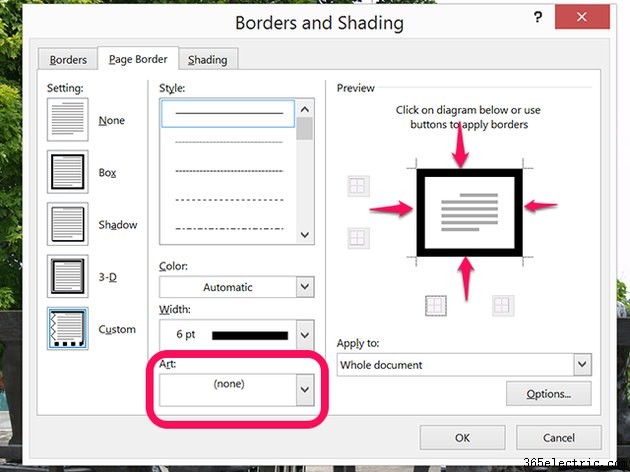
Haga clic en los cuatro lados de la vista previa en miniatura para crear un marco alrededor de la página. Desplácese por el Arte menú para ver las docenas de opciones de marco incluidas con Word. Estos incluyen todo, desde diferentes estilos de línea hasta flores, si no ve algo que le guste usando las opciones Estilo, Color y Ancho.
Consejo
Si desea un marco creativo para una foto incrustada en un documento, intente usar una captura de pantalla de una foto con un borde de página decorativo. Expanda la foto para que llene una página en el nuevo documento de Word y agregue un borde. Presione "Fn-Windows-Space" en Windows 8.1 para tomar una captura de pantalla. Luego puede insertar la captura de pantalla en un documento, recortarla y cambiar su tamaño para su documento. La carpeta Captura de pantalla se encuentra en la carpeta Imágenes.
- ·Cómo crear un borde en Paint
- ·Cómo crear una página de causa en Facebook
- ·Cómo crear una página web
- ·Cómo crear un fondo en PowerPoint
- ·Cómo dar formato a los números de página en Microsoft Word
- ·Cómo capturar una imagen de página web
- ·Cómo llenar la página con una imagen en Microsoft Word
- ·Cómo crear una página de IMDB
